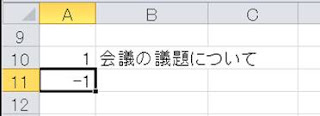<表示形式とExcelの特徴>
新人研修もひと段落してきましたが、新人研修でExcelを勉強しても1日ぐらいでは、
現場で使っている方々からすれば、まだまだな訳でして、よく新人さんから質問があって、
答えるのに困りそうなものを今回まとめて書いてみようと思います。
何気ない操作。入力でも、あれれ?なんてことが結構Excelでもあるんですよね。
ということで、まずは、改めてではありますが、表示形式の代表格。
時間の表示からおさらいしてみましょう。
下記の表があります。
まず、サンプルデータですので、1時間休憩とかは、置いておきますので、ご了承ください。
お馴染みの、時間計算ですね。
11時間を3回ですから、当然33時間のはずが、
なぜか、合計すると、9:00と表示されてしまっていますね。
ちなみに、D6には、
=SUM(D3:D5)
という数式が設定されています。
数式として何か不自然なところは全くありません。
これは、Excelの特徴なのですが、24時間以上をそのままの設定では、表示できないのです。
Excelは、1日を1としているために、Excelの内部としては、
24を越えると翌日の何時ということになってしまうのです。
そこで、改善するためには、【表示形式】を変更する必要があるわけですね。
では、セルの書式設定ダイアログボックスを表示しましょう。
表示形式タブの分類をユーザー定義にすると、種類には、h:mm と表示されています。
このhの前後に[ ]を入力して、[h]:mmとしてあげて、OKボタンをクリックしましょう。
これで、ちゃんと表示されて、33時間になりましたね。
このように、表示形式を対応させないといけないケースというのがExcelにはあります。
続いてもおなじみかな?
あまり、Excelで文書を作るのはどうか。とは思うのですが、現場としては、
作らなければいけない必要性も出ます。
そこで、次の文書の下に、(1)から始まる文書を入力したいとします。
A11をクリックして、(1)と入力すると、あれれ!なんと、-1と表示されてしまいました。
実はこれも表示形式が影響しているのです。
日本だとマイナスの数値には▲を付けることでマイナスを表現するのですが、
英語圏の方々は、()カッコで、マイナスを表現するわけです。
つまり、Excelは、マイナスの数値が入力されたと勘違いしちゃったわけなんですね。
これを回避するには、’ シングルコーテーションを( の前に入力してあげれば、
文字列になりますが、いちいち’ シングルコーテーションを入力するのは面倒なので、
表示形式で文字列に設定しておくというのもありですね。
設定してあげれば、そのまま入力できますよ。
では、最後は次のようなメールアドレスを管理する一覧を作りたいとします。
G3にドメイン名の@gmail.com と入力して、H3にメールアドレスを表示させたいリストなので、
G3に @gmail.com と入力してみると、途中で関数挿入みたいになってきて…
そのまま入力してみると…
【その関数は正しくありません。】と表示されてくるのです。
っていうか、関数を入力したつもりはなくて、ただ文字を入力しただけなんですが…
これ、メールアドレスの一覧を作っている方からよくご質問を受けるものなんですね。
昔からのExcelを使っている、【猛者】の方々はご存知だと思いますが、表計算ソフトといったら、
今はExcelですが、昔はLotus1-2-3 というのがメジャーな表計算ソフトだったのです、でね。
このLotus1-2-3だと、@(アットマーク)で関数がスタートした訳なんですね。
Excelは、その互換性を保つために、@が入力されると、
関数が入力されはじめたと勘違いしちゃうわけです。
ちなみに、Excelの数式は=(イコール)から始まりますが、
Lotus1-2-3では、+(プラス)から数式が作れたので、
Excelもイコールの代わりにプラスで数式を作り始めても計算してくれます。
では、どうしたらいいでしょうか?というと、
これも表示形式を文字列にしてあげればいいわけです。
数式じゃないよ。関数じゃないよ。と教えてあげる必要があるのです。
先ほどとどうように、文字列に変えて入力してみると、
Excel病ではありませんが、
【表示形式】で対応することで、表示に関してトラブルを回避することが出来ますので、
覚えておくといいものの一つかもしれませんね。